[티스토리 운영 팁] 유저 댓글 스팸 신고 및 IP 차단 방법
- 마사장이야기
- 2021. 5. 4.
남의 티스토리 블로그를 자신의 제품이나 블로그, 의견 등을 홍보하기 위한 수단으로 사용하는 불청객들, 여러분은 어떤 방법으로 처단하시나요? 티스토리에서는 매우 간단한 방법으로 특정 유저를 신고하거나 IP를 차단할 수 있습니다.
물론 다른 블로그와 마찬가지로 유저의 댓글과 관련된 설정 방법입니다. 오늘은 티스토리를 운영하고 계시다면 반드시 필요한 스팸 신고 및 IP 차단 방법과 댓글 휴지통 관리, 필수 댓글 설정에 대해 간단하게 정리해보겠습니다.

<CONTENTS>
1. 스팸 신고 및 IP 차단 방법
2. 댓글 휴지통 관리
3. 필수 댓글 설정
스팸 신고 및 IP 차단 방법
해당 유저를 차단해서 더 이상 자신의 블로그에 댓글을 작성하지 못함과 동시에 티스토리 자체 페널티를 받게 하기 위한 방법입니다.
1. 해당 댓글 우측 상단 신고 버튼 클릭
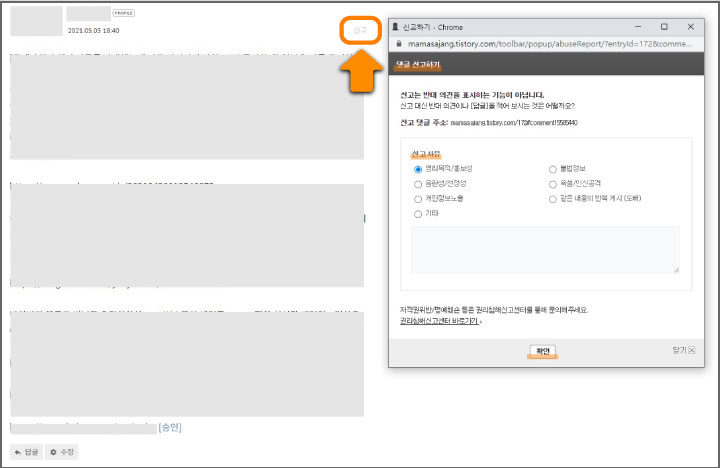
댓글 내용에 맞는 신고사유를 선택한 후 확인을 눌러 고소미를 날려주세요. 한 명의 유저가 5개의 댓글을 작성했다면 귀찮으시더라도 5개 댓글 모두 신고하는 것이 좋습니다.
수정 버튼을 눌러 댓글을 삭제할 경우 작성자 및 IP를 차단할 수 없기 때문에 삭제하지 않고 다음 과정을 진행합니다.
2. 댓글 관리-차단 메뉴
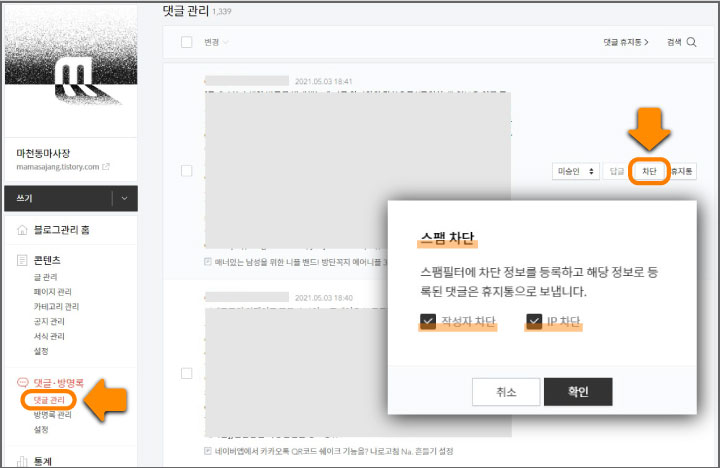
티스토리 관리자-댓글/방명록-댓글 관리 메뉴로 이동합니다. 1단계에서 신고한 댓글은 삭제되지 않고 살아있는 상태입니다. 해당 댓글을 직접 선택한 후 차단 버튼을 눌러주세요.
스팸 차단 팝업 메뉴에서 작성자와 IP 차단을 모두 선택한 후 확인을 누릅니다. 하나의 댓글을 차단할 경우 차단된 유저가 작성한 모든 댓글이 일괄적으로 차단, 삭제됩니다. 단, 삭제는 최종 삭제가 아닌 해당 댓글이 댓글 휴지통으로 이동하는 것을 말합니다.
댓글 휴지통 관리
스팸 차단 또는 직접 삭제한 댓글은 댓글 휴지통으로 이동합니다. 댓글 휴지통은 댓글 관리의 상단 버튼을 눌러 이동할 수 있습니다.
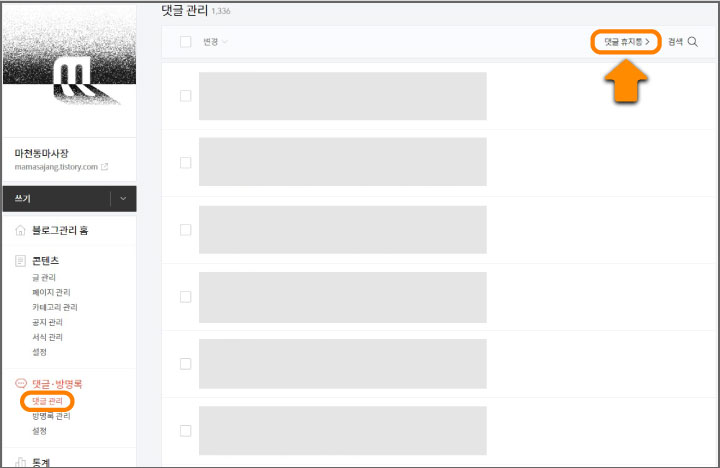
댓글 휴지통에는 먼저 설명한 스팸 차단 기능이 없으며 단순히 댓글을 복구하거나 최종 삭제하는 작업만 가능합니다.

단순히 신고만 한 후 댓글을 삭제하고 댓글 휴지통을 비울 경우, 그 유저가 다시 나의 블로그에 댓글을 남길 수 있기 때문에 댓글 신고 및 유저 IP 차단은 신고-스팸 차단-댓글 휴지통 비우기 순서로 진행하는 것이 좋습니다.
불법성 혹은 홍보성 댓글을 완전히 막을 수 없지만 블로그 관리를 위해서 기본 댓글 설정을 변경하는 것이 좋습니다.
필수 댓글 설정
관리자 메뉴의 댓글/방명록 설정 메뉴로 이동합니다.
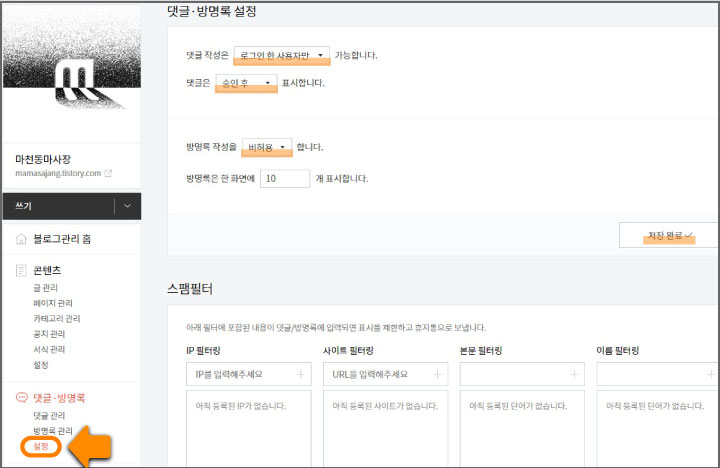
댓글 작성은 로그인 한 사용자만 가능, 댓글은 승인 후 표시, 방명록은 비허용으로 선택한 후 설정 변경사항을 저장합니다. 로그인 한 티스토리 사용자의 댓글이 관리자의 승인 후 공개되는 설정값은 블로그 관리에서 반드시 필요한 부분이라고 생각합니다.
지금까지 티스토리 블로그 운영을 위한 유저 댓글 스팸 신고 및 IP 차단 방법, 댓글 휴지통과 필수 댓글 설정에 대해 간략하게 정리해봤습니다.
제품 홍보나 기타 광고를 위해 모든 잔머리를 동원하는 유저를 100% 차단할 수는 없습니다. 하지만 위에서 설명드린 간단한 방법을 적용하셔서 여러분의 블로그가 조금이나마 쾌적하고 정돈된 곳이 됐으면 좋겠네요. 오늘도 좋은 하루 보내세요!
항상 기분 좋은 일만 함께하시길